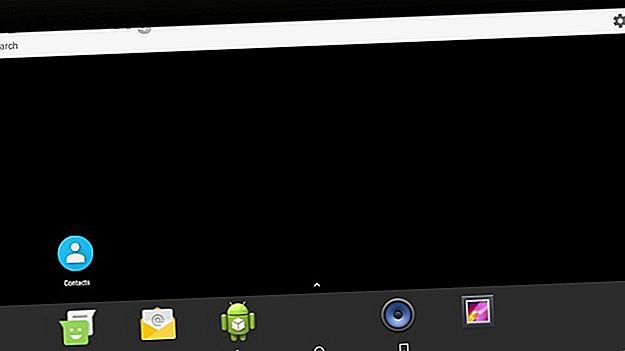
Πώς να εγκαταστήσετε το Android σε ένα σμέουρο Pi
Διαφήμιση
Αν και υπάρχουν πολλά λειτουργικά συστήματα διαθέσιμα για το Raspberry Pi, ίσως προτιμάτε να κολλήσετε με ένα βασισμένο στο Linux. Αλλά τι γίνεται με την έλλειψη υποστήριξης touchscreen;
Ίσως η καλύτερη λύση είναι να εγκαταστήσετε το Android στο Raspberry Pi. Αλλά πόσο καλά λειτουργεί και υπάρχει σημαντική διαφορά από την έκδοση για κινητά; Ας ανακαλύψουμε.
Γιατί να εγκαταστήσετε το Android αντί του Linux στο Raspberry Pi;
Το Linux είναι ευρέως διαθέσιμο για το Raspberry Pi. Από τη διανομή Raspbian Stretch που κυκλοφόρησε από το Raspberry Pi Foundation, στο Arch Linux, τις εκδόσεις του Ubuntu και πολλά άλλα, είναι η κύρια επιλογή. Τα ελαφριά Λειτουργικά συστήματα Raspberry Pi 6 Ελαφριά Λειτουργικά Συστήματα για το Raspberry Pi 6 Ελαφριά Λειτουργικά Συστήματα για το Raspberry Pi Σας χρειάζομαι να συμπιέσετε κάποια επιπλέον ισχύ επεξεργασίας από το Raspberry Pi; Θα πρέπει να δοκιμάσετε ένα ελαφρύ λειτουργικό σύστημα. Αυτά τα παραδείγματα θα σας ξεκινήσουν. Διαβάστε περισσότερα (συνήθως χρησιμοποιούνται όταν χρειάζεστε μια προσέγγιση barebones) βασίζονται και στο Linux.
Γιατί λοιπόν να επιλέξετε Android για το Raspberry Pi; Λοιπόν, υπάρχει ο παράγοντας αφής, για εκκινητές. Κανένα από τα άλλα λειτουργικά συστήματα Raspberry Pi δεν έχει αυτά, εκτός από εκείνα που χρησιμοποιούν άλλο λογισμικό στην κορυφή, όπως το Kodi.

Στη συνέχεια, υπάρχει η επιλογή των εφαρμογών. Ενώ το Android για Raspberry Pi δεν είναι 100 τοις εκατό σταθερό, είναι ωστόσο σε θέση να προσφέρει μια τεράστια ποικιλία εφαρμογών και παιχνιδιών για να μπορείτε να χρησιμοποιήσετε και να παίξετε με. Διαδικτυακά RPG, εύχρηστα βοηθητικά προγράμματα, εργαλεία γραφείου (Microsoft Office, για παράδειγμα) και πολλά άλλα είναι διαθέσιμα.
Τι χρειάζεστε
Για να εγκαταστήσετε το Android στο Raspberry Pi, θα χρειαστείτε:
- Το Raspberry Pi 3 ή 3B + μοντέλο-Android δεν θα τρέξει αξιόπιστα σε μοντέλα χαμηλότερων προδιαγραφών
- Ένα αξιόπιστο, κατάλληλο τροφοδοτικό
- Μια κάρτα microSD υψηλής ποιότητας που είναι τουλάχιστον 16GB
- Εμφάνιση (η επίσημη επίδειξη οθόνης Touch Screen της Raspberry Pi 7 ιντσών είναι μια καλή επιλογή)
- Ποντίκι και / ή πληκτρολόγιο εάν δεν χρησιμοποιείτε οθόνη αφής
Πρέπει επίσης να κατεβάσετε την εικόνα Android για το Raspberry Pi 3. Τέλος, θα χρειαστείτε το λογισμικό Etcher, το οποίο χρησιμοποιείται για την εγγραφή εικόνων δίσκου στο flash storage. Αυτό είναι διαθέσιμο για Windows, macOS και Linux σε εκδόσεις 32 bit και 64 bit.
Ας αρχίσουμε.
Λήψη : Android για Raspberry Pi 3 (Αυτή είναι η έκδοση που προτιμάμε, αν και όπως θα δείτε παρακάτω, είναι διαθέσιμα και άλλα έργα).
Λήψη : Etcher
Βήμα 1: Φλας Android σε κάρτα microSD
Με όλα τα αρχεία σας να κατεβάσετε, ξεκινήστε με την εγκατάσταση του Etcher στον υπολογιστή σας. Στη συνέχεια, τοποθετήστε την κάρτα microSD στη συσκευή ανάγνωσης καρτών. Επίσης, βεβαιωθείτε ότι έχετε αποσυνδέσει το αρχείο εικόνας Android και ότι είναι έτοιμο για χρήση.
Ξεκινήστε το Etcher. Αν δεν έχετε χρησιμοποιήσει αυτό το εργαλείο πριν, θα δείτε ότι είναι πολύ απλούστερη από οποιαδήποτε εναλλακτική λύση. Το Etcher διαθέτει μια διαδικασία τριών βημάτων:
- Κάντε κλικ στην επιλογή Επιλογή εικόνας
- Περιηγηθείτε στη συσκευή σας για να επιλέξετε το αρχείο ISO
- Κάντε κλικ στο κουμπί OK

Είναι τόσο απλό. Η Etcher θα αναδιαμορφώσει την κάρτα SD σας, έτσι δεν υπάρχει λόγος να ανησυχείτε για να το κάνετε αυτό πρώτα. Η εφαρμογή πρέπει να ανιχνεύσει αυτόματα την κάρτα microSD. Εάν όχι, κάντε κλικ στην επιλογή Επιλογή μονάδας δίσκου (ή στην επιλογή Αν αλλάξει αν έχει επιλεγεί λάθος συσκευή) και περιηγηθείτε σε αυτήν.
Τέλος, κάντε κλικ στο κουμπί Flash για να ξεκινήσετε να γράφετε στην κάρτα microSD. Περιμένετε μέχρι να ολοκληρωθεί η διαδικασία, στη συνέχεια κλείστε το Etcher και αφαιρέστε με ασφάλεια την κάρτα microSD. Στη συνέχεια, μπορείτε να τοποθετήσετε την κάρτα στο μηχάνημα Raspberry Pi. 3. Συνδέστε μια οθόνη και μια συσκευή εισόδου (πληκτρολόγιο, ποντίκι, touchpad ή οθόνη αφής) και στη συνέχεια εκκινήστε την.
Βήμα 2: Εγκαταστήστε το Android στο Raspberry Pi
Όταν ενεργοποιείτε το Raspberry Pi, το Android θα εκκινήσει. Η εμπειρία μπορεί να είναι λίγο αργή στην αρχή? μπορείτε να περιμένετε μια αρχικά αργή εκκίνηση κατά τη ρύθμιση του συστήματος. Μετά από μερικά λεπτά (το δικό μας πήρε 90 δευτερόλεπτα), θα πρέπει να παρατηρήσετε φυσιολογική απόδοση.
Από εδώ μπορείτε να αποκτήσετε πρόσβαση στις συνήθεις προεπιλεγμένες εφαρμογές Android και να συνδεθείτε στο διαδίκτυο κανονικά μέσω του αναπτυσσόμενου μενού. Αν το Raspberry Pi 3 είναι συνδεδεμένο στο δίκτυό σας μέσω Ethernet, αυτό γίνεται ήδη. διαφορετικά, χρησιμοποιήστε Wi-Fi.

Σε αυτό το σημείο, το λειτουργικό σύστημα είναι επάνω, λειτουργεί και μπορεί να χρησιμοποιηθεί. Σε πολλά σενάρια αυτό μπορεί να αρκεί. Τι γίνεται όμως αν θέλετε να εγκαταστήσετε εφαρμογές; Η μόνη επιλογή είναι να αποθηκεύσετε sideload, εισάγοντας αρχεία APK Android από εξωτερικό αποθηκευτικό χώρο ή μονάδα σύννεφων.
Για να το κάνετε αυτό, θα πρέπει πρώτα να ενεργοποιήσετε τις Άγνωστες πηγές στο μενού Ρυθμίσεις> Ασφάλεια . Βρείτε τις Ρυθμίσεις μετακινώντας το ποντίκι σας στην επάνω δεξιά γωνία της επιφάνειας εργασίας.

Αν θέλετε να εγκαταστήσετε ένα αρχείο APK από το χώρο αποθήκευσης του cloud, ανοίξτε το αποθηκευτικό χώρο στο πρόγραμμα περιήγησης και κάντε λήψη του αρχείου APK. Μετά τη λήψη, σύρετε προς τα κάτω τη γραμμή ειδοποιήσεων από την κορυφή της οθόνης και επιλέξτε το αρχείο APK για να το εγκαταστήσετε.
Ελέγξτε τα δικαιώματα και, στη συνέχεια, εγκαταστήστε. Δεν είναι τόσο απλό όσο η πρόσβαση στο Google Play, αλλά είναι αρκετά καλό. Αν θέλετε να έχετε πρόσβαση σε ένα περιβάλλον καταστήματος, χρησιμοποιήστε μια εναλλακτική λύση στο Google Play Οι 4 καλύτερες εναλλακτικές λύσεις του Google Play για λήψη εφαρμογών Android Οι 4 καλύτερες εναλλακτικές λύσεις του Google Play για λήψη εφαρμογών Android Δεν θέλετε να χρησιμοποιήσετε το Google Play Store; Ή δεν έχετε πρόσβαση σε αυτό; Εδώ είναι τα καλύτερα εναλλακτικά καταστήματα εφαρμογών για Android. Διαβάστε περισσότερα .
Άλλα έργα Android για Raspberry Pi
Ενώ εξετάσαμε ένα έργο που χρησιμοποιεί μια συγκεκριμένη έκδοση του Android 7.1, υπάρχουν και άλλα. Αυτά περιλαμβάνουν:
- emteria.OS: Ίσως η πιο γνωστή εφαρμογή Android στο Raspberry Pi, emteria.OS είναι διαθέσιμο δωρεάν ή ως προϊόν υψηλής ποιότητας (περίπου $ 21). Η ελεύθερη επιλογή σταματά να λειτουργεί κάθε οκτώ ώρες και εμφανίζει ένα υδατογράφημα.
- LineageOS 15.1 (με βάση το Android 8.1): Εάν δεν σας αρέσουν οι περιορισμοί της emteria.OS, αυτή η έκδοση του Android είναι μια ισχυρή εναλλακτική λύση.
- Android Things: Αυτή η έκδοση είναι ένα χρήσιμο διαδίκτυο της πλατφόρμας Things που τρέχει στο Raspberry Pi 3 και αργότερα. Παρόλο που είναι ιδανικό για έργα IoT, είναι λιγότερο κατάλληλο για παιχνίδια και εφαρμογές.
Επιλέγοντας τη σωστή έκδοση του Android για τους σκοπούς σας, θα έχετε τα καλύτερα αποτελέσματα. Αφιερώστε χρόνο για να δοκιμάσετε όλες τις διαθέσιμες εκδόσεις για να βοηθήσετε στην λήψη τεκμηριωμένης απόφασης.
Εξετάστε ένα διαφορετικό συμβούλιο
Εάν το Raspberry Pi δεν λειτουργεί για εσάς ως συσκευή Android, θυμηθείτε ότι δεν είναι ο μόνος διαθέσιμος ηλεκτρονικός υπολογιστής. Από τότε που ξεκίνησε το Pi το 2012, έχουν έρθει πολλές συσκευές ανταγωνιστών, προσφέροντας όλα τα συμπαγή υπολογιστικά συστήματα με αρκετή ισχύ για να τρέξουν μια βασική επιφάνεια εργασίας ή να παίξουν ταινίες HD.

Από την άλλη πλευρά, αυτές οι λύσεις δεν είναι τόσο προσιτές όσο το Raspberry Pi. Η έμφυτη οικονομία της καθιστά την λύση για πολλά έργα. Μετά από όλα, το Raspberry Pi Zero κοστίζει λίγα δολάρια!
Εάν σκέφτεστε να αντικαταστήσετε το Raspberry Pi σας, ελέγξτε αυτές τις εναλλακτικές λύσεις Raspberry Pi 5 Raspberry Pi Εναλλακτικές λύσεις πρέπει να ξέρετε για 5 Raspberry Pi Εναλλακτικές λύσεις πρέπει να ξέρετε για το Raspberry Pi δεν είναι πλέον το μόνο διοικητικό συμβούλιο στην πόλη. Καλύπτουμε μερικούς από τους αγαπημένους μας ανταγωνιστές και γιατί ίσως θελήσετε να αγοράσετε ένα. Διαβάστε περισσότερα . Πολλοί από αυτούς μπορούν να τρέξουν το Android.
Το Raspberry Pi κάνει μια καλή συσκευή Android;
Το Android λειτουργεί καλά, συνολικά, αλλά θα μπορούσε να κάνει με καλύτερη υποστήριξη για το Raspberry Pi. Ευτυχώς, φαίνεται να υπάρχει ενθουσιασμός στην παροχή μιας λειτουργικής έκδοσης Android για το Pi.
Τι εφαρμογές Android θα χρησιμοποιούσατε στο Raspberry Pi; Λοιπόν, με μια τηλεόραση μεγάλης οθόνης συνδεδεμένη, οι εφαρμογές που σχετίζονται με τα μέσα είναι ιδιαίτερα ελπιδοφόρες. Με εφαρμογές βίντεο όπως το Netflix, το Hulu, το Amazon Prime Video και ακόμα και το Kodi, θα μπορούσατε να μετατρέψετε το Raspberry Pi σε κιβώτιο Android TV. Πώς να χτίσετε ένα κιβώτιο Android TV με μια Pi Malpow Πώς να φτιάξετε ένα κιβώτιο Android TV με ένα Raspberry Pi Want να κόψετε το καλώδιο και να εξοικονομήσετε χρήματα στην τηλεόραση; Δημιουργήστε το δικό σας κιβώτιο Android TV! Δείτε πώς να εγκαταστήσετε το Android TV σε ένα Raspberry Pi. Διαβάστε περισσότερα . Εναλλακτικά, ίσως προτιμάτε να εκτελείτε παιχνίδια με την Android συσκευή σας Raspberry Pi.
Δυστυχώς, η υποστήριξη για το Raspberry Pi από προγραμματιστές εφαρμογών Android είναι ανύπαρκτη. Ως εκ τούτου, οι εφαρμογές και τα παιχνίδια που κυκλοφορούν είναι συχνά ένα στοίχημα, παρά τα βελτιωμένα στατιστικά στοιχεία υλικού του Raspberry Pi 3. Συνολικά, όμως, το Android τρέχει αρκετά καλά στο Raspberry Pi - καλύτερα από κάποια φθηνά δισκία!
Το Android είναι ένα εξαιρετικό λειτουργικό σύστημα, αλλά ίσως δεν είναι το σωστό για το Raspberry Pi. Ψάχνετε για μια εναλλακτική λύση στο Raspbian και το Linux γενικά; Πολλά λειτουργικά συστήματα συμβατά με το Raspberry Pi δεν χρησιμοποιούν Linux 9 Raspberry Pi Λειτουργικά Συστήματα που δεν είναι Linux 9 Raspberry Pi Λειτουργικά Συστήματα που δεν είναι Linux Ψάχνετε για Raspberry Pi OS αλλά θέλετε να αποφύγετε το Linux; Ελέγξτε αυτήν την λίστα λειτουργικών συστημάτων Raspberry Pi που δεν ανήκουν στο Linux για ιδέες. Διαβάστε περισσότερα και μπορείτε επίσης να εξετάσετε τη χρήση του Chrome OS στο Raspberry Pi σας Πώς να χρησιμοποιήσετε το Chrome OS σε ένα Raspberry Pi Πώς να χρησιμοποιήσετε το Chrome OS σε ένα Raspberry Pi Δεν μπορώ να αντέξω ένα Chromebook; Ψάχνετε για μια εναλλακτική λύση στο Raspbian; Δείτε πώς μπορείτε να εγκαταστήσετε μια έκδοση του Chrome OS στο Raspberry Pi. Διαβάστε περισσότερα .
Εξερευνήστε περισσότερα σχετικά με: Android, Λειτουργικά Συστήματα, Raspberry Pi.

